WinXP排列照片文件的特殊方法不止有类型、名称
人气:0在WinXP系统中,大家所熟知的文件排列方式无非就是类型、名称、大小和修改时间这几种。其实WinXP系统还为我们提供了一些排列文件的特殊方法。例如照片文件我们就可以选择按摄影机型号、相片拍摄日期、尺寸等方式进行排列。下面我们赶紧来看看如何操作的吧。
方法如下:
1、打开照片文件所在的文件夹,单击菜单栏“查看”→选择详细信息(看清楚有“选择”两字,在下边呢。),在打开的“选择详细信息”对话框中把“摄影机型号”勾选上,单击“确定”退出。
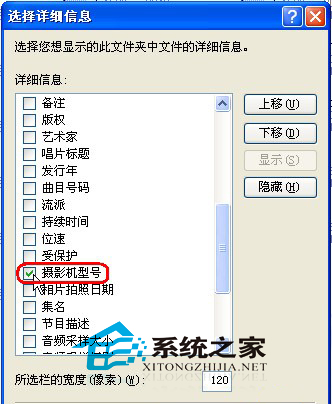
2、在照片文件夹空白处右键单击,左键单击“排列图标”,看是不是有按“摄影机型号”排列了吧!如果按“摄影机型号”排列后你觉得变化不是太明显,你可以再在空白处右键单击,左键单击“排列图标”,把下边的“按组排列”给勾选上,这样就会按相机把所有照片分组显示了。
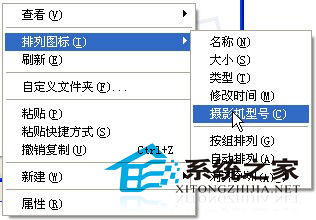
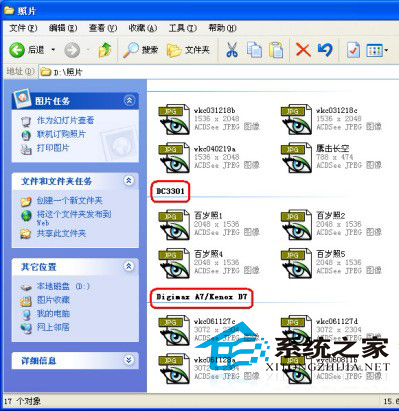 上一页12下一页共2页
上一页12下一页共2页
3、经过这番设置,当前文件夹下的照片文件可以按这种方式进行排列了,但其它文件夹下的文件还不认识这种方式,为了让所有磁盘中的所有文件夹都能按这种方式排列,单击菜单栏“工具”→文件夹选项,在打开的“文件夹选项”对话框中选择“查看”选项卡,单击“文件夹视图”项中的“应用到所有文件夹”按钮,这时会出现一个提示,我们直接点“是”即可,最后点“确定”退出,这样所有磁盘的所有文件夹就都认识这种排列方式了。
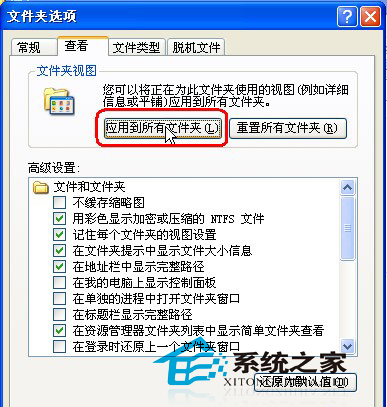

如果友友不需要对所有的磁盘都进行设置,那第三步操作就可以不用进行了。除此之外,我们也可以让文件按笔划来排列哦,友友们有兴趣可以了解下。
加载全部内容